
Pendrive’y są niezwykle przydatne do przenoszenia danych z jednego komputera na drugi. Jednak z różnych powodów, dane mogą zostać usunięte przypadkowo.
Na szczęście pliki pozostaną nienaruszone na dysku, dopóki nie zostaną nadpisane nowymi danymi. Oznacza to, że dopóki przestaniesz używać dysku po utracie danych, masz dużą szansę na odzyskanie swoich plików.
Czy można odzyskać usunięte pliki z pendrive’a?
Tak, usunięte pliki nadal można odzyskać z pendrive’a, korzystając z różnych metod odzyskiwania danych. Niemniej jednak, przyczyna utraty danych będzie decydować o szansach na skuteczne odzyskanie plików.
Dane utracone z powodu przypadkowe usunięcie zazwyczaj trafiają najpierw do Kosza. Jednak na dysku USB, pliki są natychmiast oznaczane jako trwale usunięte, jeśli nie włączyłeś ręcznie Kosza.
Te trwale usunięte pliki (w wyniku opróżnienia Kosza, naciśnięcia Shift+Delete w celu usunięcia itp.) nadal istnieją, ale są tylko ukryte w systemie i oznaczone jako wolne miejsce.
A w miarę jak korzystasz z urządzenia, te pliki zostaną nadpisane przez przychodzące dane i wewnętrzne procesy. Dlatego tak ważne jest, aby przeprowadzić odzysk danych za pomocą narzędzi do odzyskiwania danych tak szybko, jak to możliwe. To samo można powiedzieć o innych utratach danych spowodowanych przez problemy z oprogramowaniem , takich jak przerwania w transferze danych, uszkodzenia plików, błędy systemu plików i infekcje wirusowe, między innymi.
Jednak odzyskiwanie danych z pendrive’ów z fizycznymi uszkodzeniami będzie szczególnie trudne. W takim przypadku odzyskiwanie danych ma mniejsze szanse powodzenia i często wymaga pomocy specjalisty od odzyskiwania danych.
Spróbuj Odzyskać Utracone Dane z Pendrive za pomocą Disk Drill
Nie musisz być ekspertem komputerowym, aby skutecznie odzyskać usunięte pliki z USB dzięki Disk Drill. Program ten oferuje intuicyjny i przyjazny dla użytkownika interfejs, który upraszcza proces odzyskiwania, dzięki czemu użytkownicy o ograniczonych umiejętnościach komputerowych mogą samodzielnie odzyskiwać pliki.
Aby odzyskać usunięte pliki z napędu USB:
- Pobierz i zainstaluj Disk Drill na swoim komputerze. Podczas instalacji zostaniesz poproszony o podanie danych uwierzytelniających administratora oraz może być konieczna modyfikacja niektórych Preferencji systemowych, aby oprogramowanie działało poprawnie. Okna pop-up poprowadzą Cię przez proces instalacji.

- Podłącz pendrive do komputera. Upewnij się, że jest rozpoznawany przez system operacyjny. Jeśli nie jest, może być konieczne rozwiązanie problemów przed kontynuowaniem. Gdy pendrive zostanie rozpoznany, uruchom Disk Drill i wybierz go z listy dostępnych dysków.
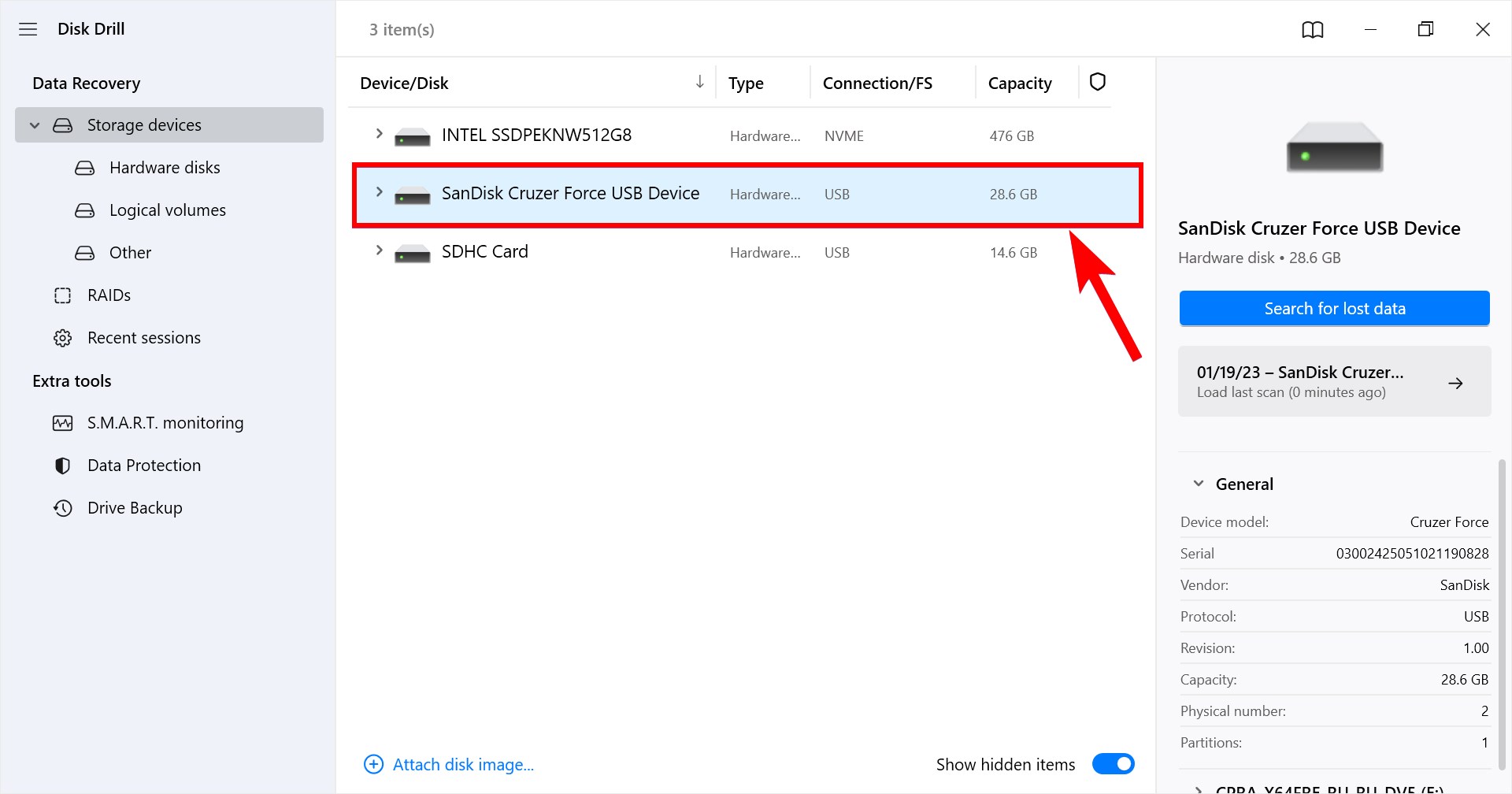
- Kliknij przycisk Wyszukiwanie utraconych danych , aby rozpocząć skanowanie w poszukiwaniu usuniętych danych. Disk Drill uruchamia wszystkie swoje algorytmy w preferowanej kolejności.
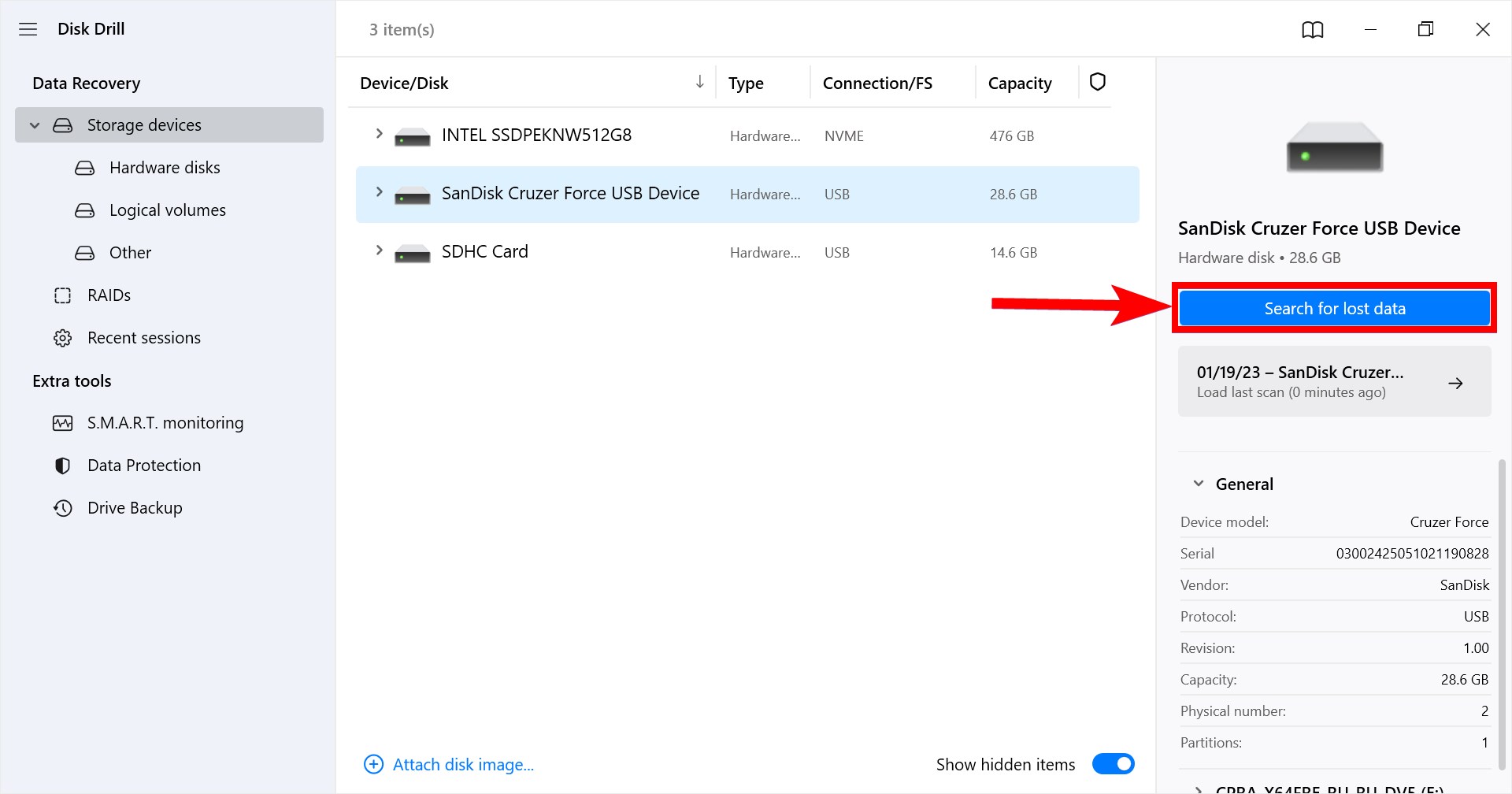
- Przeglądaj pliki do przywrócenia. Podczas procesu skanowania, nazwy odzyskanych plików będą wyświetlane w odpowiednim folderze w zależności od rodzaju pliku. Możesz następnie przeglądać pliki w folderach Obrazy, Wideo, Audio, Dokumenty lub Archiwa, aby upewnić się, że są to elementy, które chcesz odzyskać. Wybierz pliki, które chcesz przywrócić.
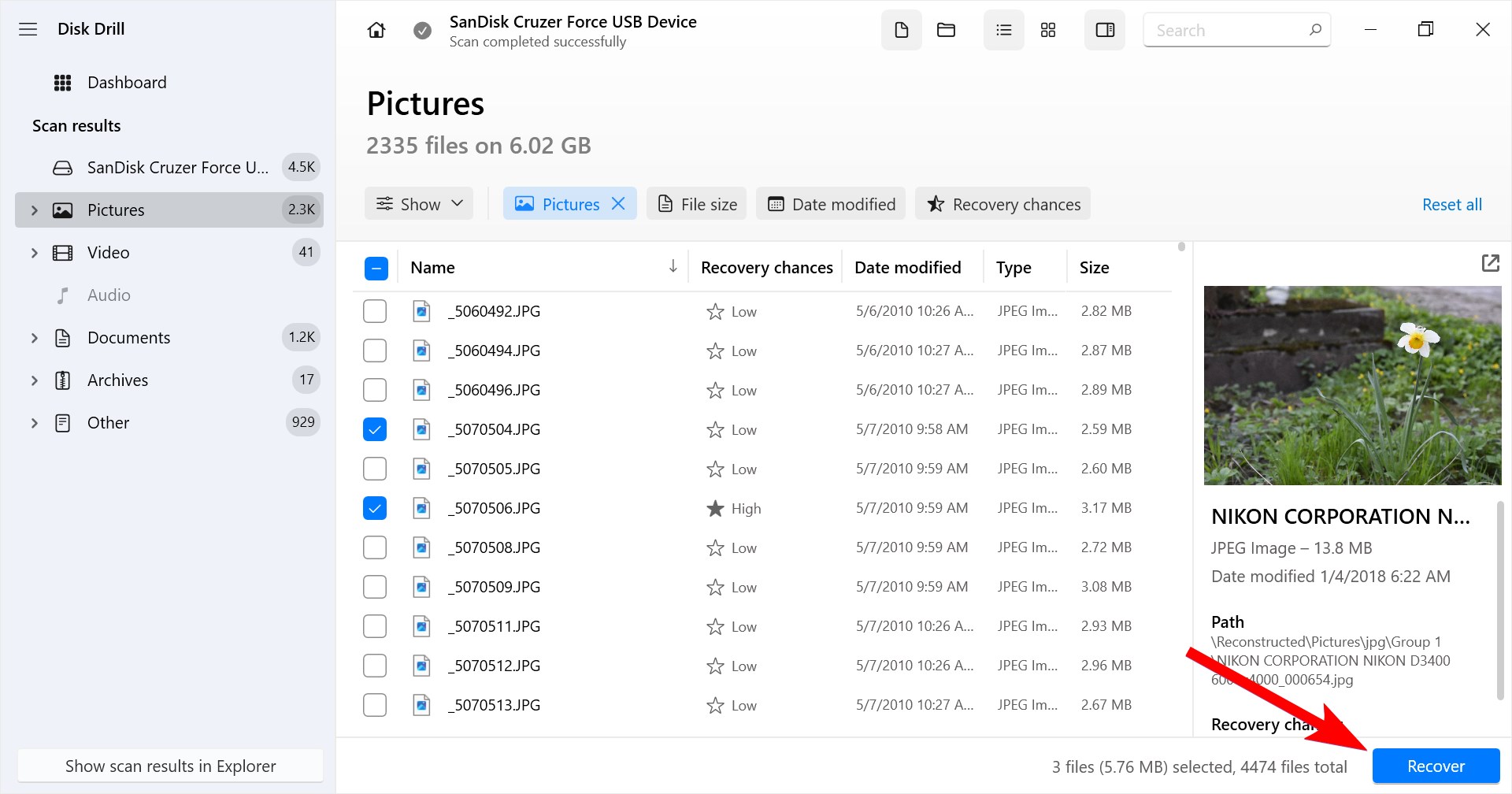
- Kliknij przycisk Odzyskaj po dokonaniu wyboru. Zostaniesz poproszony o bezpieczną lokalizację do przechowywania, gdzie odzyskane dane mogą być zapisane. Nie używaj dotkniętego pendrive’a, ponieważ może to spowodować uszkodzenie lub nadpisanie danych, które chcesz odzyskać.
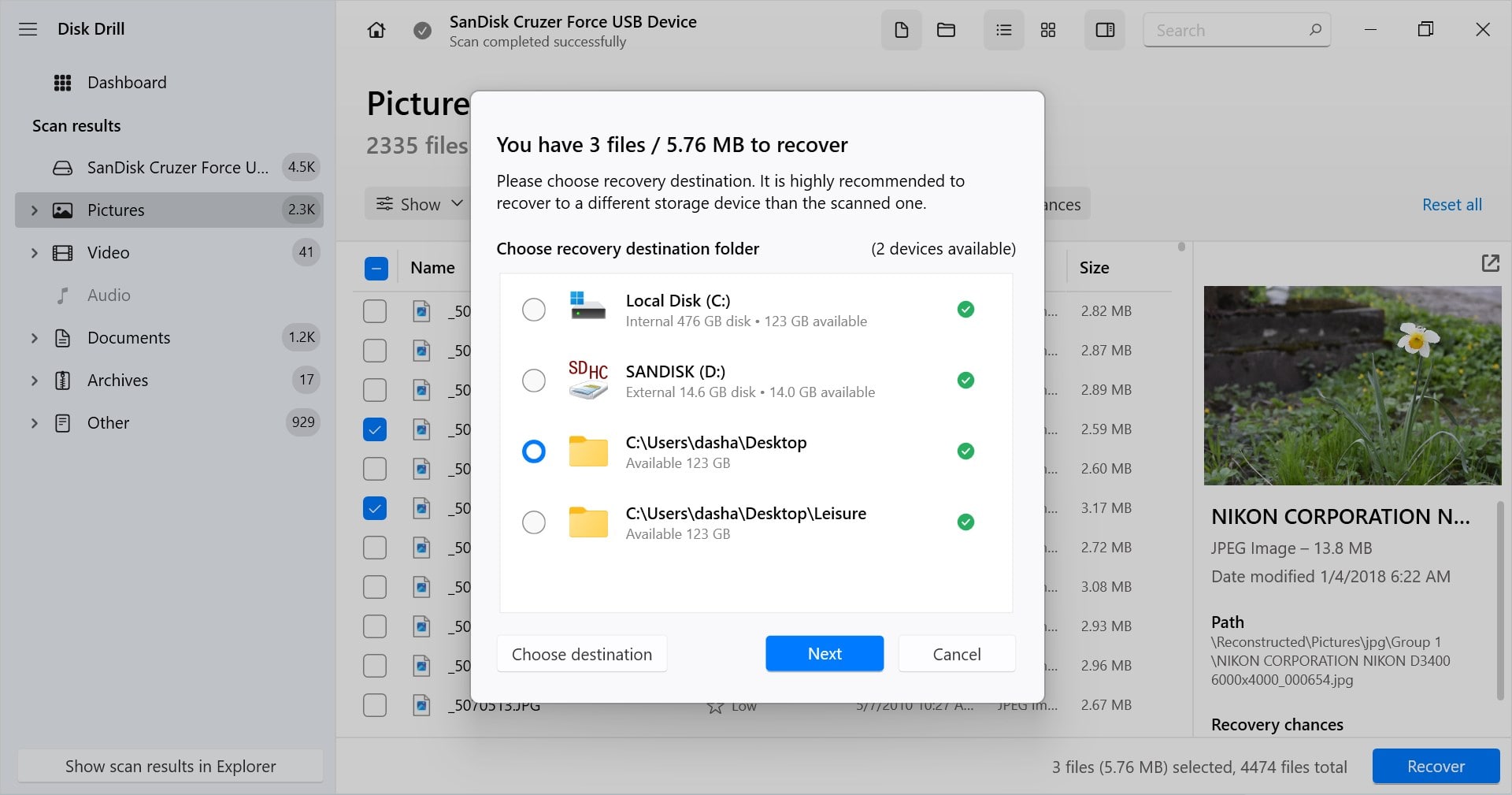
Możesz skorzystać z wersja próbna programu Disk Drill za darmo, co pozwala przywrócić do 500 MB danych bez konieczności aktualizacji oprogramowania. Darmowa wersja pozwala również korzystać z funkcji ochrony danych aplikacji. To świetny sposób na odzyskanie usuniętych plików z pendrive’a i zobaczenie mocy oraz użyteczności tego cennego narzędzia programowego.
Jak odzyskać usunięte pliki z pendrive’a bez użycia oprogramowania
Szanse na pomyślną odzyskanie plików z pendrive’a bez oprogramowania zależą od tego, jak urządzenie jest używane i czy poświęciłeś czas na jego kopię zapasową. Większość użytkowników korzysta z pendrive’ów jako dodatkowej pamięci i nie pozostawia ich podłączonych do komputera. Oznacza to, że wewnętrzne Windows narzędzia, takie jak Przywracanie systemu i odzyskiwanie z Poprzednie Wersje, prawdopodobnie nie będą w stanie skutecznie odzyskać usuniętych danych z pendrive’a.
Metoda 1:Sprawdź Kosz
Zewnętrzne urządzenia mają własny folder Kosza, który jest domyślnie ukryty. Jeśli włączyłeś kosz na swoim pendrive’ie, możesz uzyskać dostęp do jego zawartości albo przez Kosz na pulpicie, albo bezpośrednio z folderu na dysku USB.
Uzyskaj dostęp do folderu Kosz, przechodząc do Eksploratora plików > Menu Plik > Opcje > Karta Widok > Włącz Pokaż ukryte pliki, foldery i dyski, i upewnij się, że Ukryj chronione pliki systemu operacyjnego (zalecane) jest niezaznaczone.
Następnie przejdź do Kosza na Twoim pendrive, nazwanego $RECYCLE.BIN, BIN, RECYCLER lub RECYCLED, w zależności od systemu plików. Powinieneś zobaczyć swoje usunięte pliki w tym folderze. Skopiuj pliki, które chcesz odzyskać, do wybranego miejsca docelowego, lub wybierz pliki i wybierz Odzyskaj .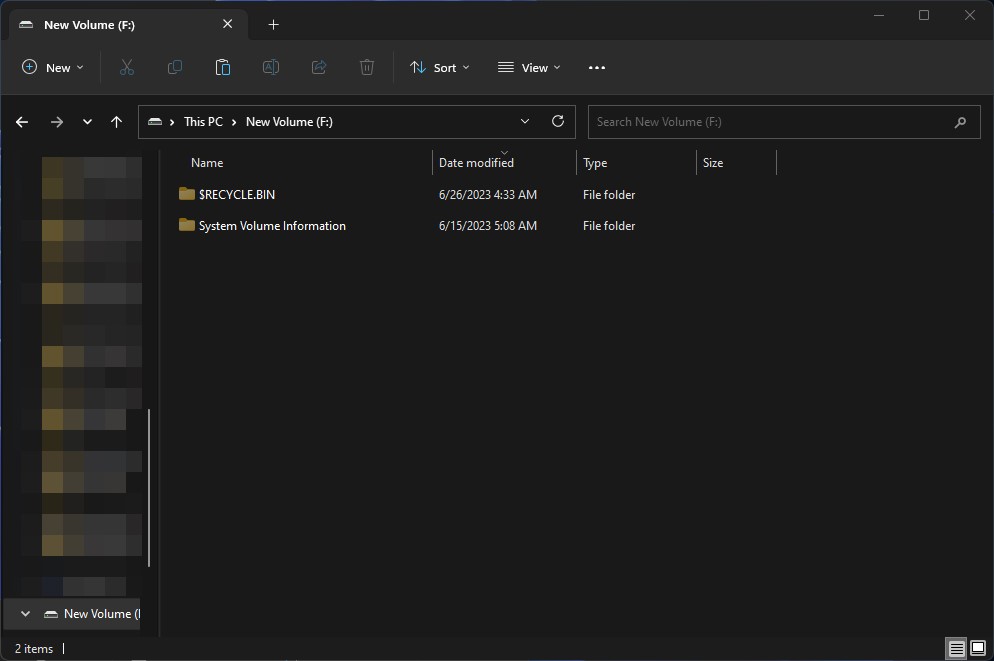
Aby uniknąć przypadkowego usunięcia lub edytowania innych plików systemowych, po odzyskaniu plików upewnij się, że ponownie włączysz Ukryj chronione pliki systemu operacyjnego (zalecane) .
Metoda 2:Odzyskaj pliki z kopii zapasowej
Odzyskiwanie z kopii zapasowej jest Twoją najlepszą opcją na odzyskanie bez użycia oprogramowania. Niestety, wielu użytkowników nie poświęca czasu na tworzenie kopii zapasowych swoich pendrive’ów, ponieważ używają ich do przenośnego przechowywania danych. Mogą pobierać dane na bardziej trwałe nośniki, a pliki mogą być kopiowane zapasowo z tego urządzenia. Kolejnym czynnikiem, który zmniejsza skuteczność tej metody, jest usunięcie plików przed wykonaniem kopii zapasowej. Być może próbowałeś zapisać pliki i zamiast tego je usunąłeś.
Historia plików to Windows wbudowane narzędzie do tworzenia kopii zapasowych i przywracania plików. Zastąpiło funkcję Kopia zapasowa i przywracanie począwszy od Windows 8 i nowszych.
Jeśli włączyłeś funkcję Historii plików na swojej pamięci flash, możesz spróbować odzyskać pliki, wykonując następujące kroki:
- Aby rozpocząć, wyszukaj „Przywracanie plików za pomocą historii plików” w wyszukiwarce menu Start.
- Otworzy się Historia plików ze wszystkimi folderami, które możesz odzyskać. Wybierz swoje foldery/pliki z opcji.
- Następnie kliknij przycisk Przywróć (zielony przycisk) na środku dolnej części okna, aby rozpocząć proces odzyskiwania.
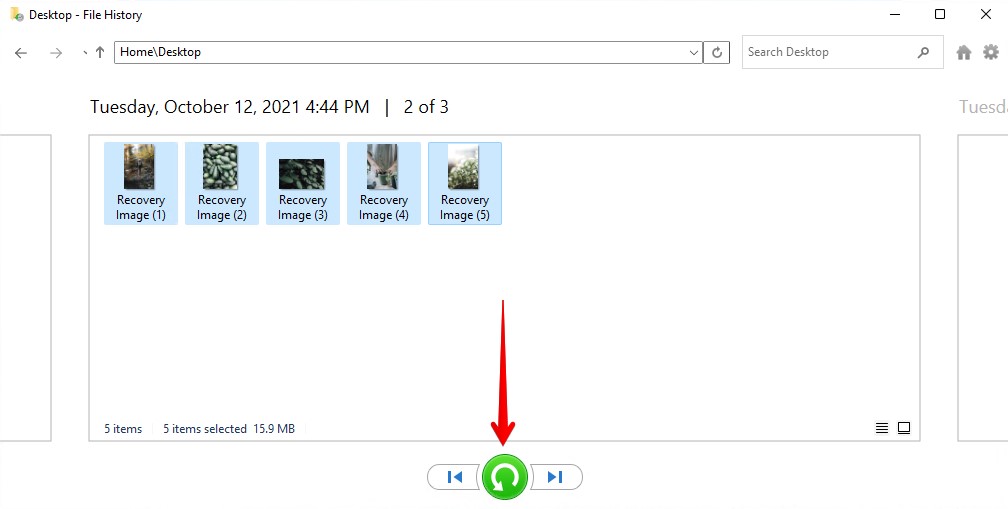
Metoda 3: Przeprowadź odzyskiwanie za pomocą CMD
Możesz odzyskać utracone dane za pomocą polecenia attrib. Oto kroki, aby spróbować tej metody:
- Naciśnij klawisze Windows i R, aby uruchomić program Run.
- Wpisz cmd i naciśnij klawisz Wprowadź, aby otworzyć Wiersz polecenia.
- W oknie Wiersza polecenia wpisz
chkdsk H: /fi naciśnij klawisz Wprowadź (Zamień H na literę dysku USB). - Użyj tego polecenia na swoim dysku USB:
ATTRIB -H -R -S /S /D “drive letter”:*.*. - Naciśnij Wprowadź.
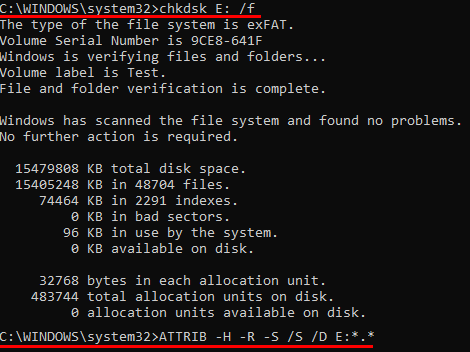
Jeśli się powiedzie, znajdziesz pliki w nowym folderze na dysku USB. Możesz potrzebować zmienić rozszerzenia plików, aby były użyteczne w twoich aplikacjach.
Metoda 4:Skorzystaj z Centrum Odzyskiwania Danych
W przypadkach, gdy pendrive doznał uszkodzeń fizycznych lub nie jest dostępny dla twojego systemu operacyjnego, centrum odzyskiwania danych może być w stanie przywrócić utracone informacje. Ci specjaliści od odzyskiwania danych używają zaawansowanych technik sprzętowych i programowych, aby sklonować uszkodzone urządzenie, dzięki czemu jego dane mogą zostać odzyskane. Renomowana usługa taka jak Centrum odzyskiwania danych CleverFiles nalicza opłatę tylko wtedy, gdy uda się skutecznie odzyskać twoje dane.
Oto ogólne kroki, które należy wykonać, aby skorzystać z usługi odzyskiwania danych.
- Skontaktuj się z centrum odzyskiwania danych w celu uzyskania wstępnej konsultacji.
- Wyślij uszkodzone urządzenie do centrum w celu bezpłatnej oceny.
- Uzyskaj dokładną wycenę kosztów odzyskiwania danych.
- Wyraź zgodę na przystąpienie do odzyskiwania danych.
- Po zakończeniu odzyskiwania dane zostaną przekazane na nowym nośniku po uregulowaniu rachunku.
Sposoby zapobiegania przypadkowemu utraceniu danych z pamięci flash
Przypadkowe usunięcie pliku lub folderu to częsta sytuacja dla wielu użytkowników komputerów. Może to powodować niepotrzebny stres, gdy użytkownik desperacko szuka sposobu na odzyskanie utraconych danych. W przypadku pendrive’a, który może zawierać jedyne kopie ważnych zdjęć lub plików audio, utrata danych może być katastrofalna.
Można podjąć pewne środki ostrożności, aby zminimalizować ryzyko utraty danych dotyczących twoich pendrive’ów.
OK
| Środki ostrożności | Opis |
| 💾 Zrób kopie zapasowe swoich danych | To zasada, którą powinieneś stosować dla wszystkich swoich urządzeń. Posiadanie jednej elektronicznej kopii czegokolwiek ważnego naraża Cię na problemy. Jeśli chcesz chronić swoje dane, zrób kopie zapasowe! Dla wygodniejszego i zautomatyzowanego procesu tworzenia kopii zapasowych, zalecamy używanie darmowego oprogramowania do tworzenia kopii zapasowych. |
| 🛡️ Dbaj o urządzenie | Pendrive może łatwo zostać uszkodzony lub fizycznie uszkodzony, co uniemożliwi odzyskanie danych. Dbając o swoje dane, dbasz o swoje urządzenia. |
| ☣️ Unikaj złośliwego oprogramowania | Złośliwe oprogramowanie może być odpowiedzialne za niewytłumaczalną utratę plików. Ochrona systemu za pomocą narzędzia antywirusowego pomoże zminimalizować ryzyko wpływu niebezpiecznego programu. |
| ✋ Nie defragmentuj swojego urządzenia USB | Defragmentacja urządzenia USB nie przyniesie żadnych korzyści—nie zwiększy wydajności ani nie zoptymalizuje przestrzeni. Ponadto, przerwanie procesu może prowadzić do uszkodzenia danych, co skutkuje ich utratą. |
Wniosek
Utrata danych nigdy nie jest przyjemnym doświadczeniem. Podejmowanie odpowiednich kroków w celu ochrony danych może zminimalizować ryzyko ich utraty, ale nie ma niezawodnej metody zapewniającej bezpieczeństwo cennych plików. Możesz zostać poproszony o odzyskanie danych z pendrive’a z przyczyn niezależnych od Ciebie. Oprogramowanie do odzyskiwania danych, takie jak Disk Drill dla Windows, oferuje największą szansę na skuteczne odzyskanie. Przestań używać pendrive’a, gdy tylko zorientujesz się, że dane zostały utracone, aby zapobiec nadpisaniu informacji, i pozwól Disk Drill odzyskać Twoje pliki.
FAQ
- Pobierz i zainstaluj Disk Drill.
- Podłącz sformatowany dysk USB do komputera.
- Otwórz Disk Drill i przeskanuj swoje urządzenie.
- Poczekaj, aż skanowanie się zakończy. Wybierz pliki z wyników i kliknij Odzyskaj.
- Wybierz miejsce docelowe dla swoich plików i poczekaj, aż proces się zakończy.




